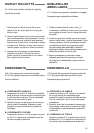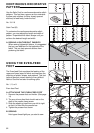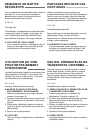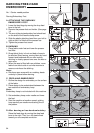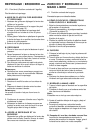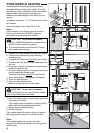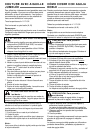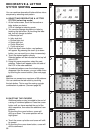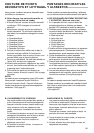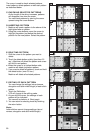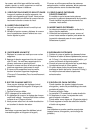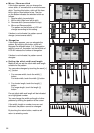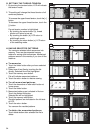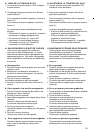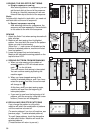89
COUTURE DE POINTS
DECORATIFS ET LETTRAGE
Vous pouvez combiner les points décoratifs avec
les lettres en succession.
A. Sélectionner les points décoratifs et
lettrage (Sélection de mode)
1. A l’écran d’accueil, touchez le bouton décoratif
ou lettrage. L’ECL changera à la mode de
sélection.
2. Vous pouvez changer le point en touchant le
bouton tabulation. En touchant la tabulation
des lettres, les caractères changeront comme
indiquer.
a. Caractère Block
b. Caractère Italique
c. Caractère Contour
d. Caractère Script
e. Caractère Comique
f. Caractère Cyrillique
3. Toucher le bouton pour défi ler vers le bas, le
prochain motif sera affi ché. En touchant le
bouton pour défi ler vers le haut ou le bas, vous
pouvez défi ler vers la direction désirez.
4. Toucher le motif désiré. Le motif sera affi ché sur
l’écran ECL en haut vers la gauche.
5 Utilisant cette procédure, sélectionner les motifs
suivant. Les motifs seront affi chés sur l’écran à
la gauche dans l’ordre sélectionné.
6. Pour vérifi er les points qui ont disparu de
l’écran, toucher le bouton curseur. (Voir la page
suivante)
NOTE:
La machine peut emmagasiner jusqu’à 60 motifs.
Vous pouvez incorporez le point d’arrêt en
touchant le bouton d’arrêt. Ceci est utilisé pour
coudre une séquence des motifs emmagasinés
seulement. (Voir page 97)
B. CHANGEMENT DU CURSEUR
Des motifs additionnels peuvent être ajoutés a
la fi n d’une séquence de motifs emmagasinés.
Appuyer le bouton curseur jusqu’à temps que
vous acheminer la fi n des séquences des
points, maintenant, choisissez les nouveaux
motifs.
En touchant les boutons curseurs, les curseurs
changeront de positions vers le haut ou le bas.
La position de curseur sera soulignée.
a. Toucher le curseur haut et le curseur se
déplacera vers le haut.
b. En touchant le curseur du bas, le curseur se
déplacera vers le bas.
PUNTADAS DECORATIVAS
Y ALFABETOS
Puede combinar puntadas decorativas y alfabetos
en una misma secuencia seleccionado cada patrón.
A.
SELECCIONANDO PUNTADAS DECORATIVAS
Y ALFABETOS. (Modo de selección)
1. En la pantalla de inicio, toque el botón de
puntada decorativa o alfabeto que desee. La
pantalla LCD cambiará a modo de selección.
2.
También puede cambiar decoración o alfabeto
tocando el botón de tabulación. Tocando la letra,
la fuente cambiará como se muestra abajo.
a. Block style font
b. Italic style font
c. Outline style font
d. Script style font
e. Comic Sans font
f. Cyrillic style font
3.
Tocando el botón de desplazamiento, los siguientes
patrones aparecerán. Presionando el botón de
desplazamiento, puede desplazar arriba o abajo.
4. Toque directamente el patrón deseado.
El patrón seleccionado estará indicado en la
parte superior izquierda de la pantalla LCD.
5. Usando este mismo procedimiento, seleccione
los siguientes patrones. Lo patrones aparecerán
en el lado superior izquierdo de la Pantalla LCD
en orden de selección.
6.
Los patrones seleccionados sobre el área indicada,
desaparecerán de la pantalla, puedes verifi carlos
tocando los cursores. (Ver siguiente página)
NOTA:
La máquina puede memorizar hasta 60 patrones.
Puedes combinar la puntada tack usando el botón
tack. Este es usado para coser una combinación
simple de patones.
(Ver página 97)
B. MOVIENDO EL CURSOR
Los patrones adicionales pueden ser añadidos
al fi nal de la combinación. Presione el cursor
hasta que haya llegado al fi nal de la secuencia
de puntadas, entonces selecciones un nuevo
patrón adicional.
Tocando los cursores, hacia arriba o abajo. La
posición del cursor será resaltada.
a. Toque el botón de cursor arriba y el cursor se
desplazará hacia arriba.
b. Al tocar el botón de cursor abajo el cursor se
desplazará hacia abajo.